MS 프로젝트-시작하기
이 장에서는 MS Project의 사용자 인터페이스에 대해 자세히 살펴 보겠습니다.
MS 프로젝트 UI
Windows 7 − 시작 메뉴를 클릭하고 모든 프로그램을 가리킨 다음 Microsoft Office를 클릭하고 Project 2013을 클릭합니다.
Windows 8 − 시작 화면에서 Project 2013을 탭하거나 클릭합니다.
Windows 10 − 시작 메뉴 → 모든 앱 → Microsoft Office → Project 2013을 클릭합니다.
다음 화면은 프로젝트의 시작 화면입니다. 여기에는 새 계획, 다른 계획 및 새 계획 템플릿을 여는 옵션이 있습니다.
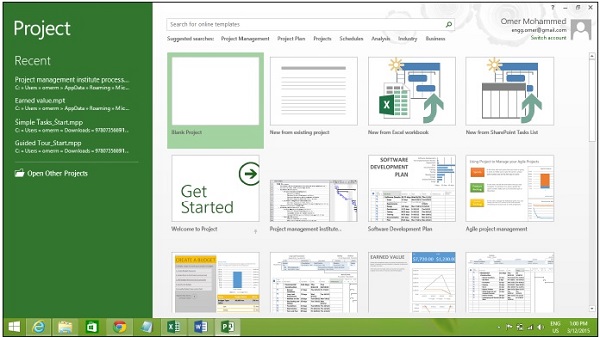
빈 프로젝트 탭을 클릭합니다. 다음 화면이 나타납니다.
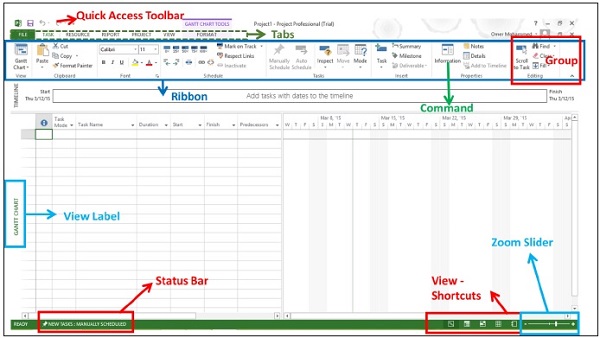
화면에 MS Project 인터페이스가 표시되어야합니다. 이 인터페이스의 주요 부분은-
Quick Access Toolbar − 자주 사용하는 명령을 추가 할 수있는 사용자 지정 가능 영역.
Tabs 에 Ribbon, Groups− Microsoft Office 2007의 출시와 함께 "Fluent User Interface"또는 "Fluent UI"가 출시되었습니다.이 UI는 메뉴와 사용자 지정 가능한 도구 모음을 단일 "Office 메뉴", "빠른 액세스 도구 모음"으로 알려진 미니 도구 모음으로 대체했습니다. 여러 탭이있는 리본으로 알려져 있으며, 각 탭에는 버튼과 다른 컨트롤이있는 도구 모음이 있습니다. 도구 모음 컨트롤은 크기가 다르며 시각적으로 구분할 수있는 그룹으로 분류됩니다. 그룹은 관련 명령의 모음입니다. 각 탭은 여러 그룹으로 나뉩니다.
Commands− Project에서 작업을 수행하는 데 사용하는 특정 기능. 각 탭에는 여러 명령이 있습니다. 명령을 가리키면 툴팁에 설명이 표시됩니다.
View Label − 이것은 활성 뷰의 왼쪽 가장자리를 따라 나타납니다. Active view주어진 시점에 메인 창에서 볼 수있는 것입니다. 프로젝트에는 Gantt 차트보기, 네트워크 다이어그램보기, 작업 사용량보기 등과 같은 많은보기가 포함되어 있습니다.보기 레이블은 현재 사용중인보기에 대해 알려줍니다. 프로젝트는 별도의 창에 단일보기 또는 여러보기를 표시 할 수 있습니다.
View Shortcuts −이를 통해 Project에서 자주 사용하는보기간에 전환 할 수 있습니다.
Zoom Slider − 단순히 활성 뷰를 확대 또는 축소합니다.
Status bar − 새 작업의 예약 모드 (수동 또는 자동) 및 활성보기에 적용된 필터 세부 정보와 같은 세부 정보를 표시합니다.